Winrar ist ein bekanntes Tool, wenn es um das Packen und Entpacken von Dateien oder Ordnern geht.
Doch das Tool kann auch mehr als ein Verzeichnis in eine Zip-Datei zu verwandeln. Ich möchte euch in diesem Artikel kurz zeigen, wie ihr Dateien oder Verzeichnisse mit einem selbst erstellten Passwort schützen könnt.
1. Vorweg: Wozu überhaupt Dateien packen?
Der Sinn vom Dateien packen liegt darin die Speichergröße der Dateien bzw. des Ordners zu verringern. Gepackte Dateien können dann schneller übertragen werden und benötigen aufgrund der Kompression weniger Speicherplatz. Nicht zu vergessen ist auch der Passwort-Schutz.
2. Bekannte Archive bzw. Dateiendungen
Folgende Archive werden häufig verwendet:
- *.RAR
- *.zip
- *.7z
- *.bzip2
- *.gzip
- *.tar
- *.ZIP
- *.CAB
- *.ARJ
- *.deb
- *.iso
3. Winrar
3.1 Winrar Download
Der Download von Winrar befindet sich auf Winrar.de. Das Tool kann für Windows, FreeBSD, MAC OS oder Linux gleichermaßen genutzt werden und ist auch in verschiedenen Sprachen erhältlich.
3.2 Winrar Dateien packen
Zum schnellen Packen und Komprimieren geht man folgendermaßen vor:
- Dateien mit der Maus auswählen
- Rechtsklick
- Zu „ORDNERNAME.rar“ hinzufügen anklicken
In dem selben Verzeichnis in dem die Dateien liegen, findet man eine gepackte Datei mit der Dateiendung RAR vor.
3.3 Mit Winrar Passwortschutz einrichten
Damit Unbefugte eine gepackte Datei weder öffnen, noch entpacken können, muss diese mit einem Passwort versehen werden. Hierzu geht man so vor:
- Dateien mit der Maus auswählen
- Rechtsklick
- Zu „ORDNERNAME.rar“ hinzufügen anklicken
- Es öffnet sich ein Fenster. Unter dem Reiter „Erweitert“ klickt man auf „Passwort festlegen“.
Hinweis: WinRAR kann zwar 40 Tage lang kostenlos getestet und genutzt werden. Danach ist aber der Kauf einer Lizenz notwendig. Ansonsten muss die Software dann deinstalliert werden. Eventuell sollte man sich mal umschauen, ob nicht kostenlose Lizenzschlüssel im Umlauf sind. Weitere Tools zum Packen und Entpacken findet man auch unter Liste der Datenkompressionsprogramme bei Wikipedia.
Noch Fragen? Dann zögere nicht und stelle diese im Kommentarfeld. Welche Tools nutzt du, um Dateien zu packen?

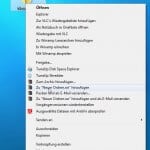

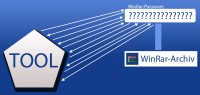
![Vista Tuning Anleitung für Anfänger [eBook] vista-tuning-anleitung7](https://www.grundlagen-computer.de/wp-content/uploads/2013/06/vista-tuning-anleitung7.jpg)




7-Zip ist effektiver und kostenlos.
Ich finde WinRAR klasse!
Eines der besten und übersichtlichsten Packprogramme überhaupt. Die Bedienung geht intuitiv und leicht von statten, die Geschwindigkeit vollkommen in Ordnung und die Ausstattung und Funktionsvielfalt sind genial.
wenn ich sachen Packe erscheint der reiter nicht
Hallo!
Ich verschlüssele häufig mit WinRar Ordner mit einem Passwort. Mit Drag and Drop muss man bei jedem Vorgang die Auswahl treffen, dass man mit Passwort verschlüsseln will.
Folgendes habe ich schon einmal hinbekommen, habe aber die Einstellung verloren: ich möchte, dass WinRar beim Packen mit Drag and Drop die Daten automatisch und ohne weitere Interaktion mit einem voreingestellten Passwort (des Sicherheitsrisikos bin ich mir bewusst) packt und verschlüsselt.
Für Hinweise wäre ich dankbar.
Gruß Jo